Блокировать сторонние файлы cookie что это
Все, что вы хотели знать о куках, кукисах, веб-cookie или просто печеньках.
22 февраля 2017
Благодаря таким удобствам наша онлайн-жизнь становится чуть лучше и человечнее. При этом cookie-файлы также помогают маркетологам отслеживать вашу онлайн-активность, чтобы рекламодателям было проще показывать рекламу подходящей аудитории.
Как добиться баланса?
Как же можно добиться оптимального сочетания удобства и приватности? Начните с простого разделения на основные и сторонние cookie-файлы. Основные cookie-файлы действуют только в пределах своего сайта. Если вы ушли с сайта, cookie не будут следить за вами. Основные cookie только записывают ваши предпочтения на конкретном сайте и в большинстве случаев нужны для запоминания учетных записей.
Но сторонние cookie-файлы этим не ограничиваются. Сторонний cookie может принадлежать рекламодателю, размещающему рекламные объявления на нескольких сайтах, которые вы посещаете. Он знает, что, например, вы заходили на Amazon в поисках ноутбука. Теперь же, если вы попадаете на другой сайт, где данный рекламодатель размещает рекламу (например, сайт какого-нибудь издания), вы увидите рекламу того же самого ноутбука, который вы искали на Amazon. Или рекламу того, что там же искал ваш супруг (супруга). Или, скажем, ваш супруг (супруга) может сесть за тот же компьютер, зайти на Facebook и увидеть, что вы хотели купить ему (ей) на день рождения, испортив сюрприз.
На самом деле это еще наименее раздражающие аспекты сторонних cookie-файлов. Давайте не будем забывать, что информация о вас не исчезает, а накапливается в базах данных, на основе которых неизвестные вам организации составляют ваш полный портрет, чтобы использовать его для собственной выгоды. При этом им по большому счету абсолютно плевать на ваше право на частную жизнь.
Помимо этого cookie могут быть сессионными и постоянными. Сессионные cookie следят за пользователем, пока он находится на определенном сайте. Поменяйте язык на сайте — и другие страницы сайта также будут отображаться на этом языке. Если на следующий день вы вернетесь на этот сайт, вам, возможно, снова придется менять язык — когда вы закрываете браузер, сессионные cookie удаляются.
Постоянные cookie живут в вашем компьютере до тех пор, пока срок их жизни не истечет или пока вы их сами не удалите.
Как управлять cookie-файлами в Google Chrome
- Кликните на выпадающее меню в правом верхнем углу и выберите Настройки → Показать дополнительные настройки… → Настройки контента.
- В пункте Cookie выберите Удалять локальные данные при закрытии браузера.
- Поставьте галочку напротив пункта Блокировать сторонние cookie и данные сайтов.
Как управлять cookie-файлами в Mozilla Firefox
- Кликните на выпадающее меню в правом верхнем углу и выберите Настройки.
- Выберите Приватность в панели слева.
- В пункте История выберите Будет использовать ваши настройки хранения истории из выпадающего меню, а затем кликните Никогда в пункте Принимать куки со сторонних сайтов.
- Установите значение настройки Сохранять куки на До закрытия мною Firefox.
Как управлять cookie-файлами в Microsoft Edge или Internet Explorer
В Internet Explorer:
- Вызовите выпадающее меню в верхнем правом углу и выберите Настройки Интернета…
- Во вкладке Приватность кликните на Дополнительно.
- Поставьте галочку напротив Отключить автоматическое управление куки.
- Выберите Блокировать для сторонних cookie-файлов и поставьте галочку напротив Всегда разрешать основные куки.
В Edge:
Файлы cookie, призванные помочь работать с интернет-ресурсами, могут быть не только полезными, но и вредными. Как посмотреть.

Замечали ли вы, путешествуя по Интернету, что время от времени вам показывается баннер с рекламой продукта, который вы искали раньше? А когда вы заходите на любимый сайт, то хранятся ли на нем ваши регистрационные данные? А в корзине онлайн-покупок тоже встречаете рекомендации купить что-то из ваших предпочтений? Может показаться, что веб-сайты знают вас лично, но на самом деле все это они узнают из куки (временных файлов) вашего браузера. И делают это при помощи специальных механизмов слежения за вашей сетевой активностью. Прежде чем продолжить свою деятельность, остановитесь на короткое время, чтобы узнать получше о том, как защитить свою киберконфиденциальность.

Что такое куки?
Куки (cookie) – это файлы с информацией, полученной при посещении веб-ресурса. Информация хранится на жестком диске вашего компьютера, а в ней отображаются ваши предпочтения, наиболее часто посещаемые тематики, логины и пароли. Каждый раз, когда вы посещаете сайт, который использует куки, то устройство отправляет эти данные на сервер для того, чтобы правильно опознать вас среди других пользователей. Куки бывают временными и постоянными. Временные (или сессионные) появляются и сохраняются только для одной сессии и удаляются после закрытия браузера. Постоянные же присутствуют на компьютере всегда, не удаляются до истечения установленного срока действия или до самостоятельной очистки системы. Этот тип куки используется сайтами, на которых требуется вводить логин и пароль, а также в онлайновых магазинах, чтобы сохранить содержимое корзины. Они же хранят установки для сайтов, включают ранее сделанные индивидуальные настройки языка интерфейса, оформления и прочих элементов интерфейса. При использовании виджетов куки тоже важны, так как сохраняют заданные параметры погоды, ленты новостей и пр. И среди этих полезных файлов имеются те, которые отслеживают вашу интернет-деятельность. Обычно это используют рекламодатели для того, чтобы проанализировать ваши предпочтения и выдавать вам индивидуальные рекламные предложения.
Куки (cookie) – это файлы с информацией, полученной при посещении веб-ресурса. Информация хранится на жестком диске вашего компьютера, а в ней отображаются ваши предпочтения, наиболее часто посещаемые тематики, логины и пароли.Хорошей новостью является то, что эти куки, получая от вас информацию, делают общение с сайтом намного удобнее. Но, возможно, есть и обратная сторона?
Вредны ли куки?
Лучшие советы для защиты
У вас есть несколько вариантов выбора действий, в зависимости от того, хотите ли вы использовать куки. Выберите наилучший для себя вариант действий для защиты.
1. Очистить или удалить ваши куки
У вас всегда есть возможность удалить историю браузера и куки. Однако если вы не хотите этого делать вручную, то вы можете использовать System Cleaner из Kaspersky Crystal – инструмент сделает за вас всю работу.
2. Настройте параметры браузера
Некоторые браузеры, Firefox и Safari к примеру, предлагают больший контроль над информацией, отслеживаемой при помощи куки. Для установки нужных параметров необходимо всего лишь зайти в настройки приватности браузера.
3. Использование надстроек
Также у вас есть вариант использовать надстройки для вашего браузера, чтобы расширить возможности управления куки. Обычно в этих программах масса настроек и выбора параметров, так что можно установить наиболее подходящие лично вам параметры.
4. Делитесь разумно
Используйте здравый смысл, когда речь заходит об использовании общественных компьютеров. Не вводите любую личную информацию, которая может быть сохранена в куки, и всегда убеждайтесь, что вы вышли из вашего аккаунта прежде, чем отошли от компьютера.
5. Оставайтесь под защитой
Конечно, необходимо бескомпромиссное средство защиты от атак, чтобы быть уверенным, что вы защищены. Максимальная безопасность на всех устройствах доступа в Интернет – это ваш лучший выбор для полного контроля над своей жизнью и деятельностью в Интернете.
Cookies (в переводе с английского – печенька) или как мы их называем в российском сегменте Интернета «куки» - это текстовые файлы небольшого объема со служебной информацией для браузера. Иными словами сервер обменивается с веб-обозревателем на ПК или мобильном гаджете данными о сайтах, которые посещал пользователь. Информация в куках может быть самой разной. Например, часто в таких файлах хранится статистика посещений, логин и пароль от сайтов или сервисов, индивидуальные настройки пользователя (регион, дизайн оформления и прочее).
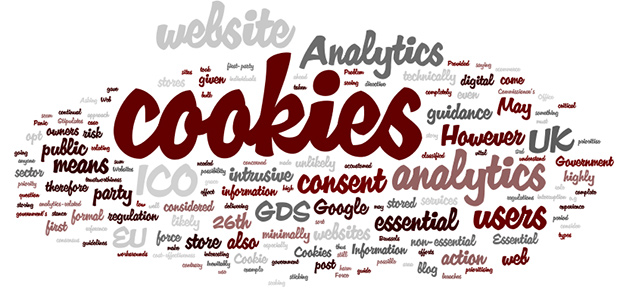

Самые распространенные мифы относительно куки:
Для чего нужны куки?
То есть сегодня множество сайтов не смогут нормально работать без куки. В лучшем случае они смогут открываться, но потеряют большую часть своих возможностей.

Что такое сторонние и постоянные куки?
Например, вы в течение месяца ежедневно посещали личный аккаунт во Вконтакте через браузер Хром. В файле кукис сохранились регистрационные данные, настройки. Потом вы 1-2 месяца не посещали соцсеть. Зайдя снова после длительного периода бездействия, сервис попросит вас авторизоваться, так как сохраненные куки уже автоматически очистились.
Где хранятся куки?




Internet Explorer 11

Как очистить, запретить или блокировать куки в браузерах?
Зашли на сайт или в аккаунт соцсети с чужого компьютера, авторизовались. Чтобы ваш логин и пароль не прописался в текстовом хранилище браузера, нужно после сеанса почистить куки. Есть и другой вариант «не наследить» – заходить в режиме инкогнито (специальная опция на современных браузерах, которая исключает запись сеанса и вводимых данных). Активируется режим нажатием комбинации клавиш Сtrl+Shift+N.
Рассмотрим пошагово, как очистить историю посещений и сохраненную информация в популярных браузерах.
Google Chrome и Яндекс Браузер (алгоритм идентичен для двух программ)
- Открываем браузер.
- Нажимаем комбинацию клавиш Ctrl+Shift+Delete.
- В открывшемся окне выбираем временной период из выпадающего списка, отмечаем пункт «файлы cookie и другие данные сайтов». После чего жмем «Удалить данные».
- Всё.
Чтобы сайтам запретить собирать и хранить информацию, заходим в «Настройки» и кликаем на «Дополнительные».

В разделе «Конфиденциальность и безопасность» выбираем «Настройки сайта» и далее «Файлы cookie».
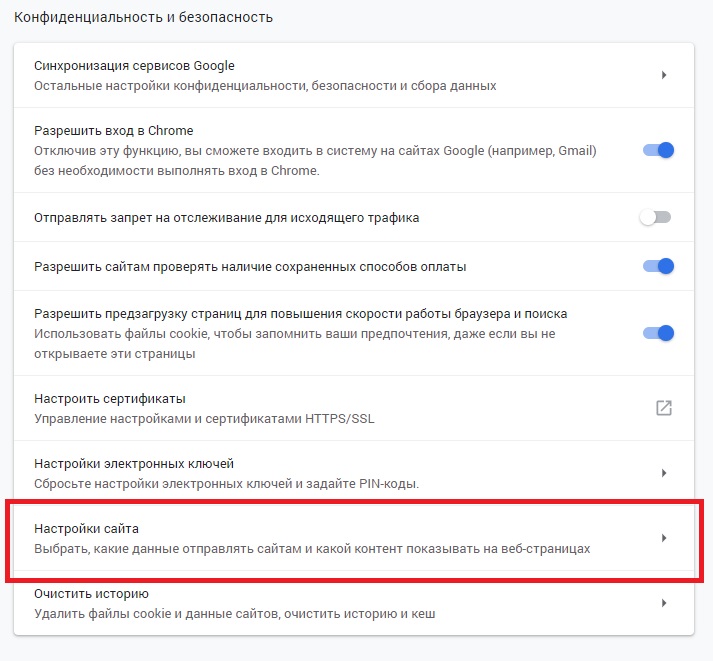
Отключаем «разрешить сайтам сохранять и читать файлы». Всё.
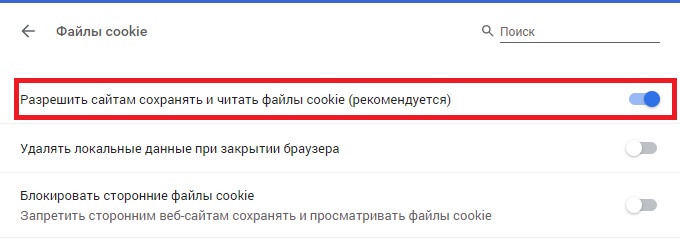
Можно также активировать опцию блокировки сторонних куки или задать отдельные сайты, с которых не будут собираться данные.
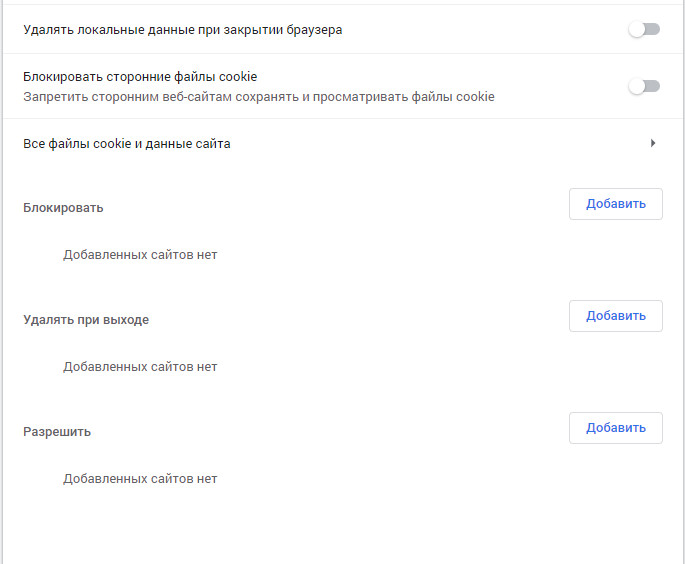
- Открываем браузер.
- Нажимаем комбинацию клавиш Ctrl+Shift+Delete.
- В окне выбираем период, отмечаем нужный чек-бокс и нажимает стереть историю.
- Всё.
Блокируется сбор данных следующим образом. Заходим в «Настройки», переходим на вкладку «Приватность и защита». Далее настраиваем опции хранения куки, запоминания историй посещений.
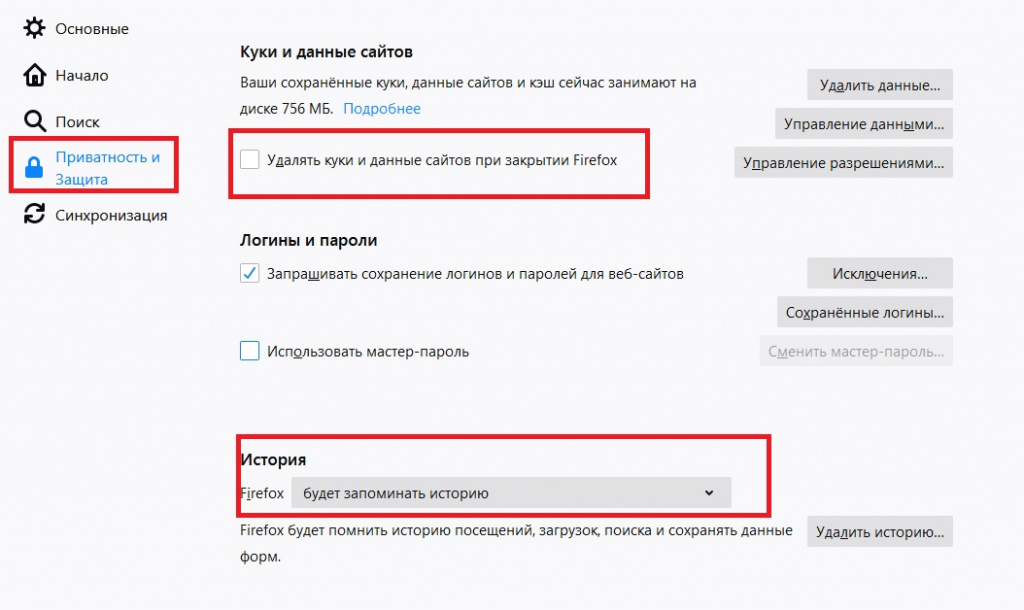
- Открываем браузер.
- Нажимаем комбинацию клавиш Ctrl+Shift+Delete.
- В открывшемся окне выбираем временной период и опцию удалить кукис, нажимаем «Удалить».
- Всё.
Для запрета сбора и хранения данных с сайтов переходим в «Настройки», далее в «Безопасность» и справа открываем раздел «Настройки сайта».
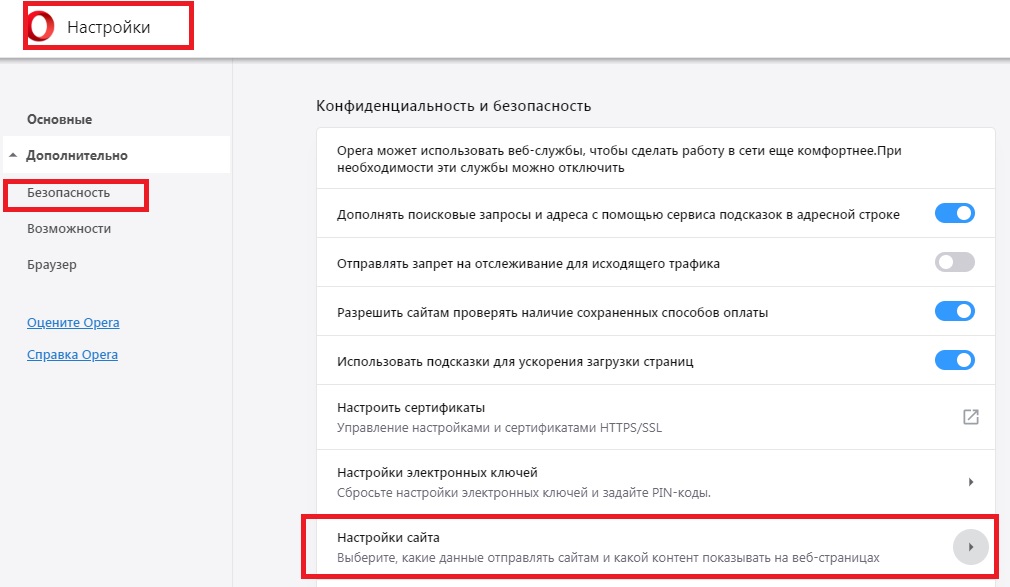
Далее выбираем «Файлы cookie» и настраиваем по своему усмотрению.
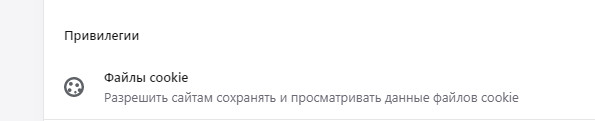
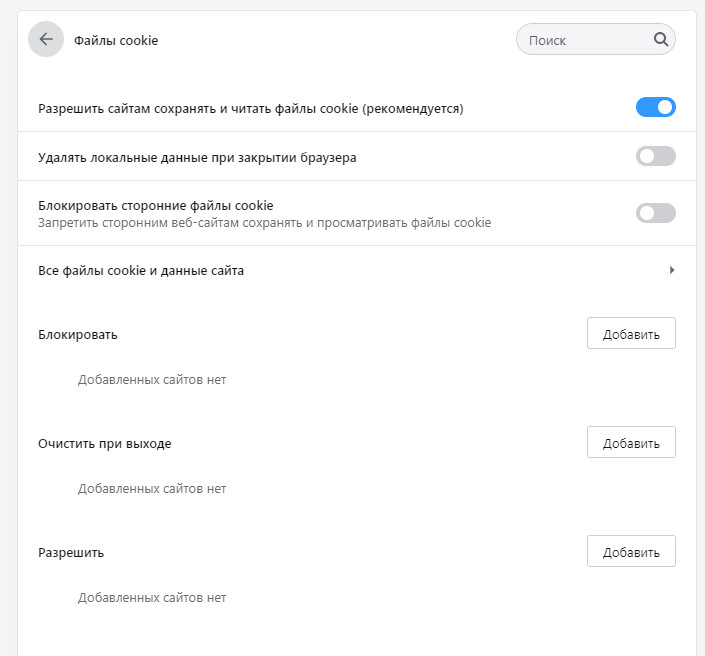
- Открываем браузер.
- Нажимаем комбинацию клавиш Ctrl+Shift+Delete.
- В открывшемся окне активируем чек-бокс «Файлы cookie и данные web-сайтов», и нажимаем «Удалить».
- Всё.
Чтобы блокировать сбор данных о посещениях, заходим в настройки браузера. Далее переходим на вкладку «Безопасность» и выбираем «Включить защиту от слежения». В открывшемся окне выбираем «Ваш настроенный список» и жмём «Параметры».
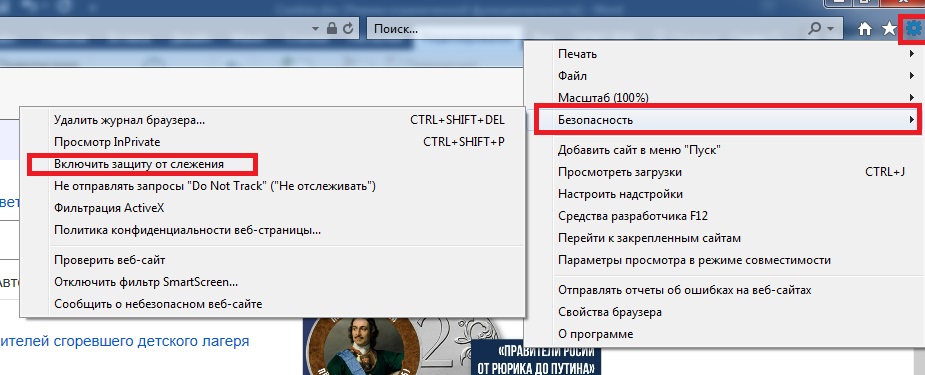
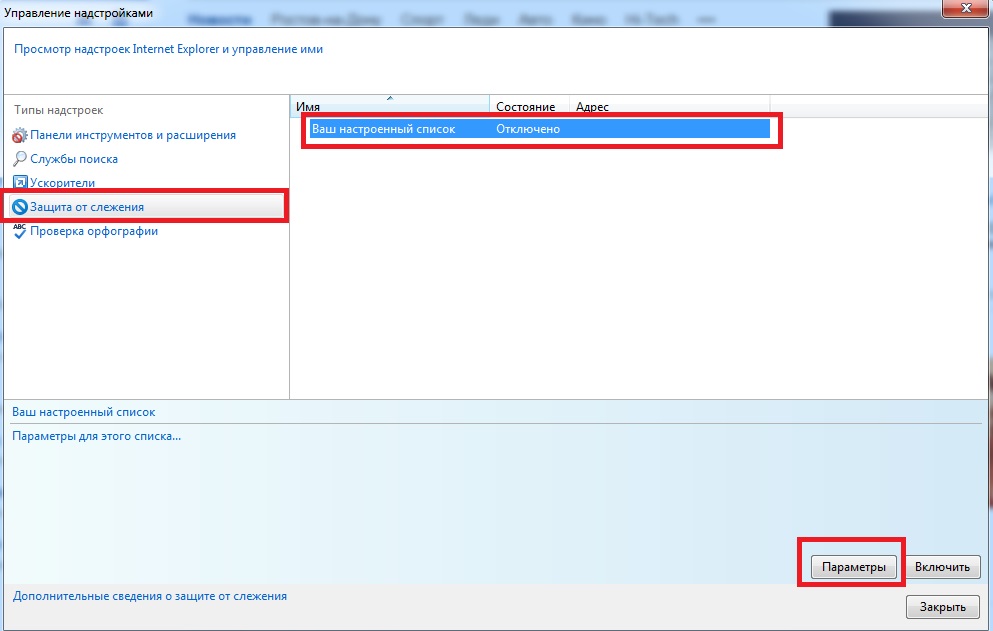
Далее выбираем «Блокировать автоматически» и нажимаем «ОК».
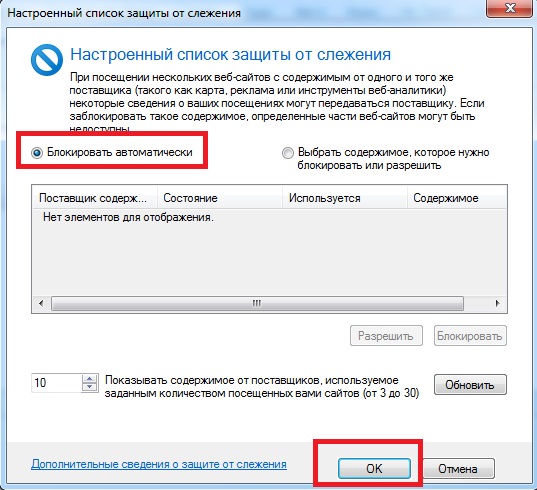
Резюме
Мы подробно изучили, что такое куки. Узнали, зачем нужны эти текстовые файлы, где они хранятся на компьютере. Также мы рассмотрели способы очистки сохраненных данных в пяти популярных браузерах. Научились блокировать сбор информации о посещениях сайтов пользователями.
В любом случае, куки – это полезные текстовые данные, с помощью которых ускоряется загрузка страниц и повышается комфорт серфинга в Интернете.
Google Chrоmе быстро стал одним из самых популярных браузеров в мире. Отчасти, залогом популярности стала сама система поиска, поэтому на сегодняшний день для продуктивного пользования сетью важно понимать, как работает Google Chrоmе.
Куки могут быть как полезны, так и вредны, в зависимости от того, как и каким сайтом они используются. Некоторые куки сохраняют ваши данные для входа на сайты, которыми вы регулярно пользуетесь (это позволяет вам переключаться между вкладками, не беспокоясь о том, что каждый раз придется заново “логиниться” на нужном вам сайте). В таком случае, куки, конечно же, полезны.

Существуют и другие случае, в которых наличие куки может быть довольно навязчивым. Например, куки могут отсылать данные о вашей он-лайн активности на сайты, которые эти данные запрашивают. Если вы действительно не хотите, чтобы посторонние знали, что вы делаете в сети и какие сайты посещаете, единственным решением будет удалить все куки и поставить их блокировку в вашей системе. Если вы думаете, что это можно сделать только после удаления всех настроек вашего браузера, что приведет к его неудобной работе, то не волнуйтесь, далее мы расскажем вам как можно этого избежать.
Куки, по сути, это просто небольшие файлы, в которых храниться информация и о вас, она передается на определенные сайты во время вашего посещения их. Это не всегда означает, что ваша он-лайн активность постоянно отслеживается, но вредоносные куки быстро появятся на вашем ПК, если у вас нет соответствующих настроек безопасности.
Если вам нужно убрать определенные куки, необходимо просто открыть их список и удалить только необходимые. Это нужно делать, если у вас проблемы с сайтом, который использует куки, или вы разрабатываете страницу, которая использует их.
Часто удаление куки из Chrome помогает сайту, который плохо работает, работать быстрее. Многие пользователи просто удаляют все куки, это не всегда хорошо, потому что можно удалить полезные куки разных сайтов. Лучше просто удалить куки тех сайтов, которые создают проблемы в работе браузера.
Еще быстрее можно удалить нужные вам куки двумя другими способами.
1. Используйте иконку “Сведения о сайте”
Вы можете кликнуть по этому значку, который находится в левом углу адресной строки и показывает, какая информация передается данному сайту.
Там вы сможете увидеть, используются ли куки на этом сайте, их количество, а также просмотреть полный список куки с возможностью их изменения.
Это самый простой способ получить доступ к настройкам куки, так как сайт загружает их исходя из предпочтений Chrome.

2. Используйте “Инструменты разработчика”
Это способ явно быстрее, чем переход на страницу настроек вручную или напрямую, и поможет вам немного сэкономить время.
Нажмите F12 для того, чтобы перейти в “Инструменты разработчика” в браузере, перейдите во вкладку “Applications”, а потом в подраздел “Сookieѕ” .
Там вы найдете список всех куки по тому сайту, на котором вы находитесь, также есть возможность удаления отдельных куки или всех одновременно.

Интересно еще и то, что вы можете получить доступ к настройкам куки через другие домены, данные о которых были сохранены после посещения разных сайтов.
Для того, чтобы удалить определенные куки, просто выберите их и нажмите клавишу “Delete” на клавиатуре. Таким же способом вы можете удалить несколько выбранных куки.
Вы можете удалить все куки, кликнув правой кнопкой мыши и выбрав пункт “Очистить все” из контекстного меню.
Эти две опции доступны и в других браузерах. Пользователи Firefox могут кликнуть по иконке в начале адресной строки, чтобы получить доступ к меню куки, или удалить нежелательные куки с помощью “Инструментов разработчика”.
Опции для удаления куки также есть в окнах “Cookieѕ” и “Site Data”. Там вы можете кликнуть на тех куки, которые вам нужно удалить и потом просто выбрать “Remove”.

Взвесьте все “за” и “против” перед тем, как решите удалить или отключить куки. Если вам нравиться логиниться на сайтах автоматически, вы будете лишены такой возможности после удаления тех куки, которые запоминают ваши пароли.
Если вы допускаете ситуацию, когда Chrome сохраняет куки на ваш жесткий диск, то вам придется периодически их удалять, по мере того, как сайты добавляют куки на ваш компьютер.
Самое большое беспокойство пользователей связано с безопасностью их приватности. Куки хранят данные как и историю поиска, в течении определенного периода времени. Сайты могут использовать куки для исследования он-лайн активности за месяцы, даже годы, а пользователь может даже об этом не подозревать. Эти данные могут быть использованы для создания характеристики он-лайн активности пользователя, а потом для рекламных предложений на этой основе.
И последнее, помните, куки уже в вашей системе, так что отнеситесь к ним внимательно!
Читайте также:


